- Miten peilaa iPhone tietokoneeseen
- Suoratoista Android Windowsiin
- Peilaa iPhone Windowsiin
- Samsungin näytön peili ei toimi
- Mirror App iPhonelle
- Mirror-sovellus Androidille
- Käytä AirServeriä
- Peilaa iPhone tietokoneeseen
- Suoratoista puhelimesta tietokoneeseen
- iPhonen näytön peili ei toimi
- Peilaa iPad PC:hen
- Peilaa iPhone kannettavaan tietokoneeseen
Hämmästyttävä opas näytön peilin näyttämiseen iPhonella
 Päivitetty Lisa Ou / 20. kesäkuuta 2023 09:15
Päivitetty Lisa Ou / 20. kesäkuuta 2023 09:15Ystäväni ja minä yritämme peilata iPhoneni näyttöä tietokoneeseen ja katsella elokuvia suuremmalta näytöltä. Meillä on kuitenkin vaikeuksia navigoida toiminnossa. En ole varma, toimiiko iPhoneni näytön peilaustoiminto väärin vai teemmekö sen vain väärin. Voiko joku auttaa meitä korjaamaan ongelman, ja kuinka voit peilata iPhonen näytön?
Jos olet uusi näytön peilaus, sinulla voi olla vaikeuksia aktivoida tai yhdistää iPhonesi toiseen laitteeseen. Prosessin suorittaminen ensimmäisellä kerralla voi olla hämmentävää, kuten muutkin toiminnot, joita teet silloin tällöin. Tästä syystä saatat tuntea olosi hämmentyneeksi, jos et voi käyttää näytön peilausominaisuutta oikein tuntemattomista syistä.
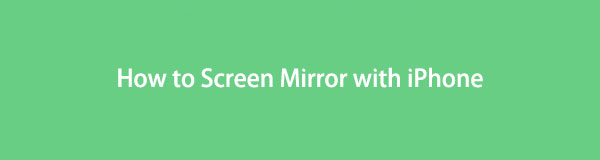
No, voit nyt olla rauhassa, sillä tässä artikkelissa luetellaan hyödyllisiä tietoja siitä, miksi näytön peilaustoiminto ei toimi iPhonessasi. Ja sen seuraaminen on korjausmenetelmä, jotta se toimisi oikein. Lisäksi löydät myöhemmin tästä viestistä tuottavia työkaluja iPhone-näytön peilaamiseen. Mukana on yksityiskohtaiset ohjeet, jotka auttavat sinua suorittamaan oikean prosessin.

FoneLab Phone Mirrorin avulla peilaat iPhonen tai Androidin tietokoneeseen tehokkaasti.
- Voit peilata iPhonen tai Androidin näytön tietokoneeseen.
- Yhdistä laitteesi Wi-Fi-, QR-koodin, PIN-koodin tai USB-kaapeliyhteyden kautta.
- Ota kuvakaappauksia ja tallenna näytön toimintoja helposti.

Opasluettelo
Osa 1. Kuinka korjata näytön peili, joka ei toimi iPhonessa
Kun peilaat iPhonen näytön toiseen laitteeseen, sinun on otettava huomioon joitain asioita, jotta se toimisi oikein. Esimerkiksi jos haluat peilaa iPhonesi tietokoneeseen, molempien laitteiden on oltava yhdistetty samaan Wi-Fi-verkkoon. Joten jos laitteesi on kytketty eri verkkoihin, näytön peilaus ei välttämättä toimi.
Toisaalta VPN on palvelu, joka suojaa toimintaasi ja identiteettiäsi verkossa, joten on ymmärrettävää, jos sinulla on se iPhonessasi. Tämän palvelun käyttöönotto laitteessasi estää kuitenkin näytön peilausominaisuuden toiminnan, joten se on yksi tutkittava syy. Jos näin on, sinun on poistettava VPN käytöstä peilataksesi iPhonesi näyttö.
Samaan aikaan verkkoasetusten häiriö voi aiheuttaa ongelmia iPhonessasi. Laitteesi verkko on välttämätön näytön peilaukseen, joten jos kohtaat ongelman sen asetuksissa, se vaikuttaa automaattisesti toiminnon käyttöön. Jos näin on, tehokkain tapa, jonka voit tehdä, on nollata verkkoasetukset.
Korjaa iPhonen viallinen näyttöpeili noudattamalla alla olevia mukavia ohjeita:
Vaihe 1Etsi ja käynnistä iPhone Asetukset. Vieritä myöhemmin hieman alas löytääksesi ja napauttamalla sitä general -välilehti. Vieritä seuraavassa näytössä uudelleen alaosaan ja valitse Siirrä tai nollaa iPhone vaihtoehto.
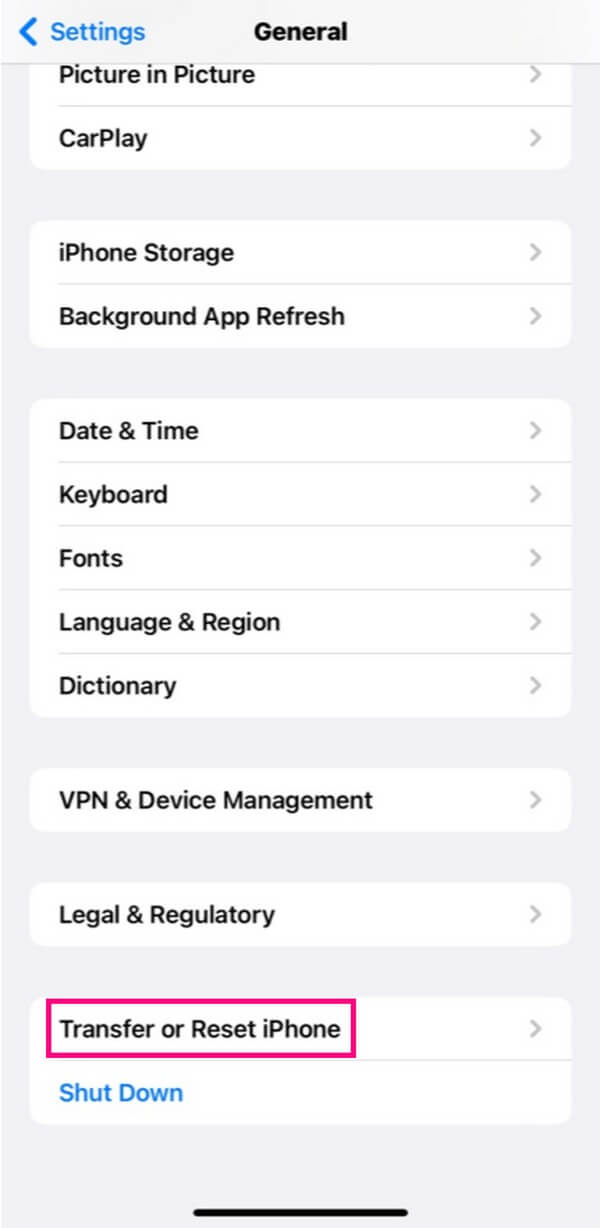
Vaihe 2Napauta seuraavan käyttöliittymän alaosassa asettaa uudelleen nähdäksesi palautusasetukset. Valitse luettelosta Nollaa verkkoasetuksetja vahvista sitten päätöksesi käsitellä verkkoasetusten nollaus.
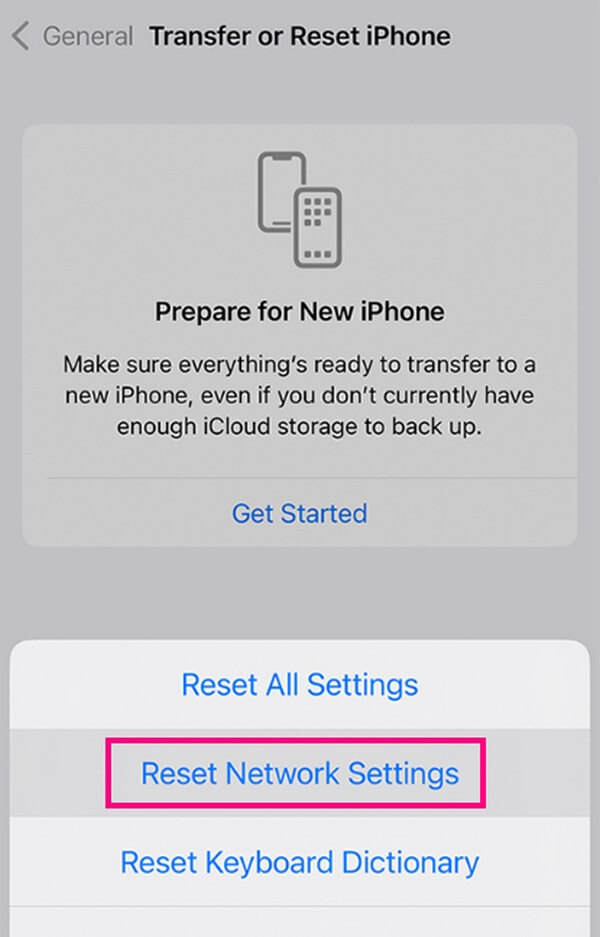
Vaihtoehtoisesti, jos yllä olevat menetelmät eivät ratkaise ongelmaa, voit kokeilla iOS-järjestelmän palauttaminen että korjaa iPhonesi sekunneissa.
Osa 2. Näytön peilin näyttäminen iPhonessa
Nyt kun olet korjannut iPhonen näytön peilausominaisuuden ongelman, on aika suorittaa oikea prosessi peilataksesi näyttö tietokoneellesi.
Tapa 1. Kokeile FoneLab-puhelinpeiliä
FoneLab puhelimen peili on kätevä peilausohjelma useille laitteille tietokoneeseen. Se tukee iPhonen, iPadin ja Android-laitteiden eri versioita. Ja odota, ettet kohtaa monimutkaisia prosesseja tämän ohjelman kanssa, koska se tarjoaa käyttäjäystävällisen käyttöliittymän. Se tarjoaa jopa useita tapoja yhdistää laitteesi työkaluun. Näin voit peilata elokuvia, pelejä, esityksiä ja paljon muuta sujuvasti iPhonesta tietokoneeseen. Lisäksi voit nauttia FoneLab Phone Mirrorin bonustoiminnoista, kuten sen kyvystä ottaa kuvakaappauksia tai tallenna iPhonesi näyttö toimintaa.

FoneLab Phone Mirrorin avulla peilaat iPhonen tai Androidin tietokoneeseen tehokkaasti.
- Voit peilata iPhonen tai Androidin näytön tietokoneeseen.
- Yhdistä laitteesi Wi-Fi-, QR-koodin, PIN-koodin tai USB-kaapeliyhteyden kautta.
- Ota kuvakaappauksia ja tallenna näytön toimintoja helposti.
Katso alla olevat ongelmattomat ohjeet mallina, jolla voit peilata iPhonen näyttöä FoneLab puhelimen peili:
Vaihe 1Siirry selaimeesi FoneLab Phone Mirror -sivustolle ja kun näet Ilmainen lataus -painiketta, napsauta sitä tallentaaksesi asennustiedoston. Varmista, että työkalun käyttöoikeudet on valtuutettu, jotta asennus voidaan suorittaa tehokkaasti. Voit seurata asennuksen tilaa ohjelmaikkunan alaosassa. Se näkyy yhdessä esikatselun peilaustyökalun ominaisuuksista. Tämän jälkeen käynnistä ja suorita ohjelma tietokoneellasi.
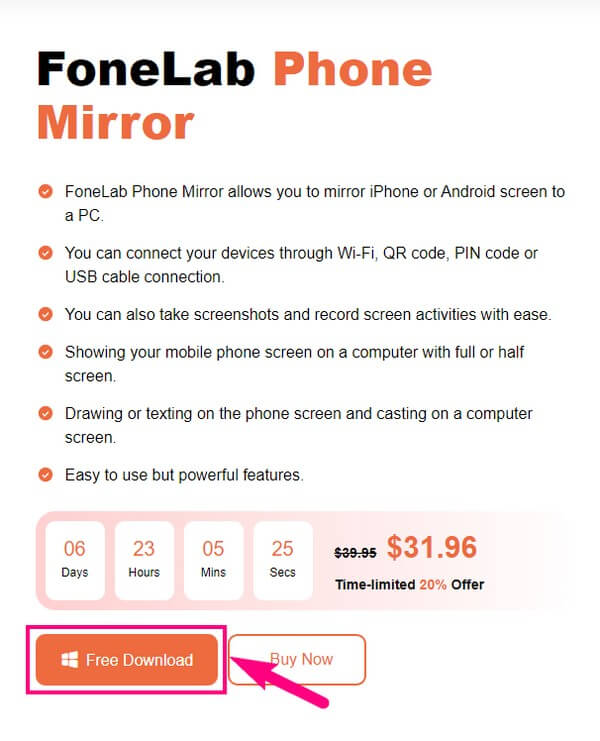
Vaihe 2Peilausohjelman pääliittymä tarjoaa sen tukemat laitteet. Jos laitteesi on iPhone tai iPad, valitse iOS Mirror -ruutu näytön vasemmasta osiosta. Toisaalta valitse Android-peili, jos laitteesi on Samsung, HUAWEI, OnePlus jne. Napsauta tässä tapauksessa iOS peili paljastaaksesi iPhonen näytön peilausohjeet.
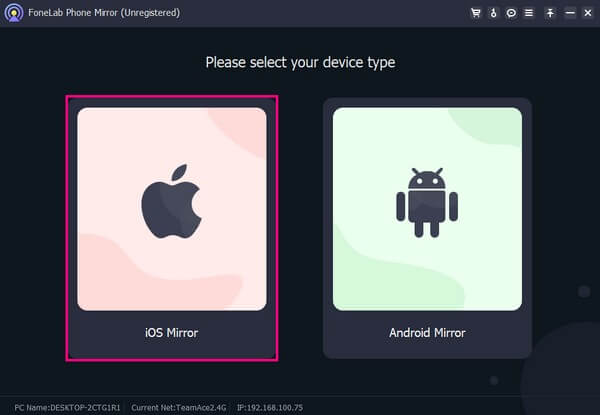
Vaihe 3iPhonen näytön peilaus käyttää yhteyden muodostamiseen Wi-Fi-verkkoa. Kuten mainittiin, laitteesi ja tietokoneesi on linkitettävä samaan WLAN-verkkoon. Siirry sen jälkeen iPhoneen ja pyyhkäise sen näyttöä ylhäältä tai alhaalta päästäksesi ohjauskeskus. Napauta seuraavaksi Näytön peilaus ja valitse FoneLab puhelimen peili luettelosta.
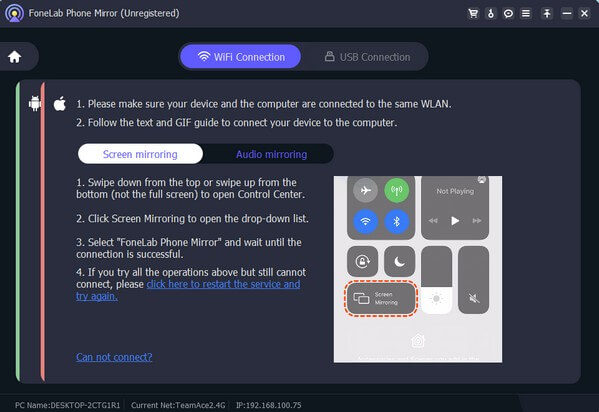
Vaihe 4Kun yhteys on muodostettu, iPhonesi näyttö tulee automaattisesti näkyviin tietokoneohjelmaan. Jos haluat ottaa kuvakaappauksia iPhonen toiminnoista, napsauta kamera -kuvaketta käyttöliittymän oikeassa alakulmassa. Voit myös tallentaa painamalla sen vieressä olevaa tallennuskuvaketta. Löydät tallennusvaihtoehdot, kun napsautat videokamera symboli ylemmässä keskellä.
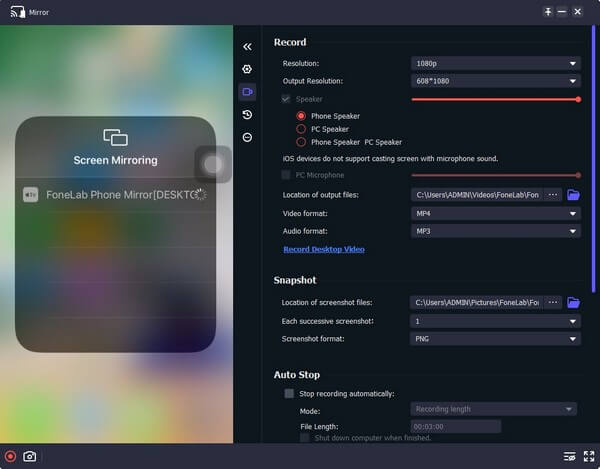

FoneLab Phone Mirrorin avulla peilaat iPhonen tai Androidin tietokoneeseen tehokkaasti.
- Voit peilata iPhonen tai Androidin näytön tietokoneeseen.
- Yhdistä laitteesi Wi-Fi-, QR-koodin, PIN-koodin tai USB-kaapeliyhteyden kautta.
- Ota kuvakaappauksia ja tallenna näytön toimintoja helposti.
Tapa 2. Käytä online-työkalua
Näkyvä online-työkalu, jonka todennäköisesti löydät verkosta näytön peilaukseen, on Wondershare Online Screen Mirror. Tämän ohjelman avulla voit peilata iPhonesi näytön langattomasti tietokoneesi verkkoselaimeen. Monet ihmiset haluavat käyttää sitä sen yksinkertaisuuden ja ilmaisen palvelun vuoksi. Lisäksi se mahdollistaa kuvakaappausten ja muun puhelimen näytön ohjauksen, mikä antaa sinulle erilaisia etuja. Saatat kuitenkin kokea viivettä ja katkoksia, jos sinulla ei ole vakaata yhteyttä. Koska se on online-työkalu, se on täysin riippuvainen Internetistä, joten varmista, että vakaa Wi-Fi- tai mobiilidatayhteytesi on vakaa.
Noudata alla olevia yksinkertaisia ohjeita iPhonen näytön peiliin online-työkalun avulla.
Vaihe 1Etsi Wondershare Online Screen Mirror -verkkosivu selaimestasi. Kun olet löytänyt, napsauta sinistä Kokeile sitä ilmaiseksi -välilehti sivuston yläosassa. Seuraavalla sivulla näkyy QR-koodi.
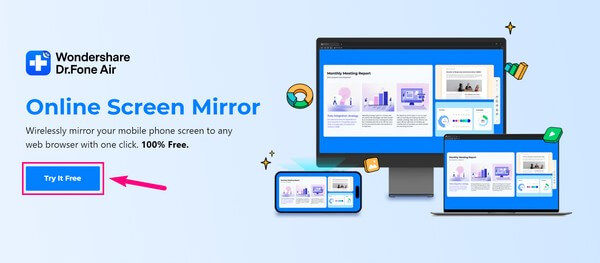
Vaihe 2Asenna ja suorita Dr.Fone Link -sovellus iPhonellesi ja käytä sitä QR-koodin skannaamiseen näytöllä. Kun laitteesi on yhdistetty peilaustyökaluun, valitse Näytön peilaus vaihtoehto tarkastella iPhonen näyttöä tietokoneen selaimessa.
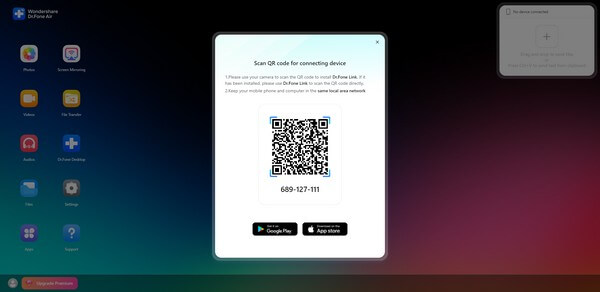
Osa 3. Usein kysytyt kysymykset näytön peilauksesta iPhonessa
1. Kuinka peilataan iPhone iPhoneen?
Voit peilata iPhonesi toiseen iPhoneen vain kolmannen osapuolen ohjelman kautta. Siten voit löytää verkosta työkalun, joka tukee iPhonen peilaamista iPhoneen, ja noudata sitten sen antamia ohjeita.
2. Voinko peilata iPhoneni näytön Android-puhelimeen?
Kyllä sinä voit. Ei kuitenkaan ole virallista tapaa peilata iPhonea Androidiin. Sen sisäänrakennettu näytön peilausominaisuus tukee vain iPhonen näytön peilaamista televisioon tai Maciin. Mutta iPhonesta Androidiin, saatat tarvita kolmannen osapuolen työkalun tai palvelun, jotta tämä toimii.
Siinä se erinomaisille työkaluille, joilla voit peilata iPhonen näytön tietokoneeseen. Jos sinulla on enemmän huolenaiheita, tämän kaltaisia hyödyllisiä oppaita löytyy osoitteesta FoneLab puhelimen peili sivusto.

FoneLab Phone Mirrorin avulla peilaat iPhonen tai Androidin tietokoneeseen tehokkaasti.
- Voit peilata iPhonen tai Androidin näytön tietokoneeseen.
- Yhdistä laitteesi Wi-Fi-, QR-koodin, PIN-koodin tai USB-kaapeliyhteyden kautta.
- Ota kuvakaappauksia ja tallenna näytön toimintoja helposti.
